Varje fil i ditt Windows-operativsystem har ett filnamnstillägg, t.ex. ... txt, .doc, etc. Dessa tillägg används för att identifiera programmet, med vilket windows kan öppna den här filen. Du kan ställa in eller ändra dessa filassociationer i ditt Windows 10-operativsystem.
Ändra filassociationer i Windows 10
1] Använda Inställningar
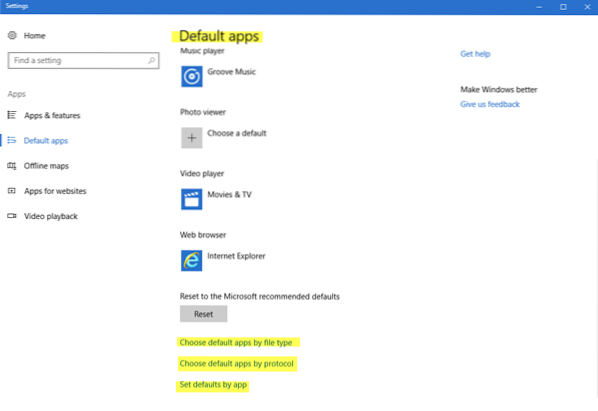
I senare versioner av Windows 10, du måste göra följande för att ändra filassociationer och tillägg:
- Öppna Windows 10-inställningar
- Välj Appar
- Klicka på Standardappar
- Rulla nedåt och klicka på det blå Välj standardappar efter filtyp länk.
- Gör dina ändringar här.

Du kan till och med välja standardappar efter filtyp eller protokoll och ställa in standardinställningar för appen.
DRICKS: Det här inlägget hjälper dig om du inte kan associera en filtyp till ett program.
2] Använda filegenskaper

Du kan också högerklicka på filen vars förening du vill ändra> Egenskaper> fliken Allmänt> Typ av fil> Ändra> Välj ett program från listan eller rekommenderade eller andra program eller klicka annars på Bläddra för att välja ett.
3] Via File Explorer
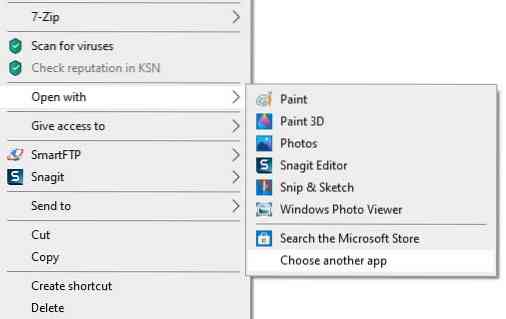
Välj filen i Explorer, högerklicka på den och välj Öppna med, och välj programmet eller välj Välj en annan app såsom krävs.
4] Använda kontrollpanelen
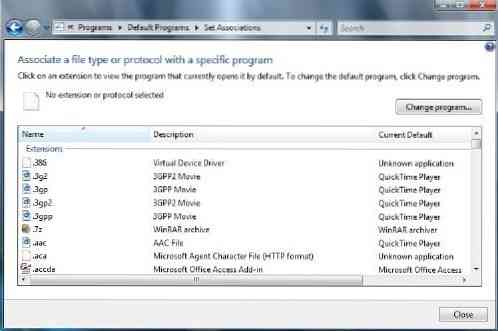
Så här ställer du in filassociationer i Windows 10/8/7 med kontrollpanelen:
- Öppna Kontrollpanelen
- Klicka på Kontrollpanelens hem
- Välj Standardprogram
- Klicka på Ange kopplingar
- Välj en filtyp i listan och klicka på Ändra program.
Du kommer att visas en lista med program tillsammans med en beskrivning och aktuell standard. Du kan klicka på Byt program för att ställa in eller ändra aktuella standardprogram.
5] Använda freeware-typer
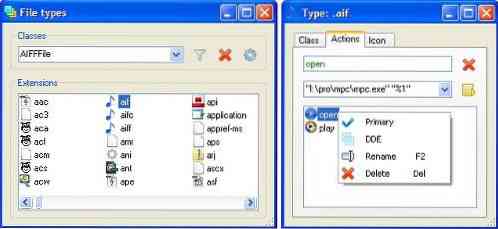
Om du vill kan du också enkelt ställa in, återställa, ändra filassociationer och tillägg med detta freeware.
Typer är ett gratis och lätt konfigurationsverktyg för Windows som låter dig redigera programassociationer, ikoner, snabbmenyer och andra egenskaper för olika filtyper som visas i Utforskaren.
Det är en bra ersättning för det inbyggda verktyget för Windows-filtyp.
Filassociation fixar Windows 10
Om du enkelt vill fixa filassociationer kanske du vill kolla in vår freeware File Association Fixer. Gå hit om du inte kan ändra standardprogramtillägget. Det här inlägget hjälper dig att fixa trasiga EXE-filassociationer.
Du kan också konfigurera, exportera, importera appfilassociationer i Windows med inställningar och DISM-verktyg. Det här inlägget visar hur du återställer alla filassociationer till standard i Windows 10.

 Phenquestions
Phenquestions


